
Ako odstrániť číslovanie stránok v programe Word, číslo stránky z názvu a posledného listu: inštrukcie. Ako začať v slovnom čísle z požadovanej stránky?
Článok vám povie, ako odstrániť a spustiť číslovanie stránok v "Word".
Niektorí používatelia majú záujem o to, ako " Word 2007./2010/2013/2016»Vyberte číslovanie stránok, odstráňte číslo stránky z titulu a posledného listu? Ako urobiť číslovanie z druhého, tretieho a následného listu? Tieto otázky budeme analyzovať v našom preskúmaní.
Ako odstrániť číslovanie stránok v "Word"?
Ak chcete odstrániť miestnosť z listového listu, postupujte takto:
- Hore na paneli s nástrojmi, choďte na " Vložiť»

Odstránime číslovanie stránok v časti "Slovo"
- Ďalej prejdite na položku " Horný (alebo " Nižší») spustený názov"A v ponuke Otvoriť v dolnej časti, kliknite na tlačidlo" Zmeňte horný (alebo " Nižší») spustený názov».
Pre referenciu: Ak zmeníte číslo stránky, s najväčšou pravdepodobnosťou budete musieť zmeniť nožnosť.
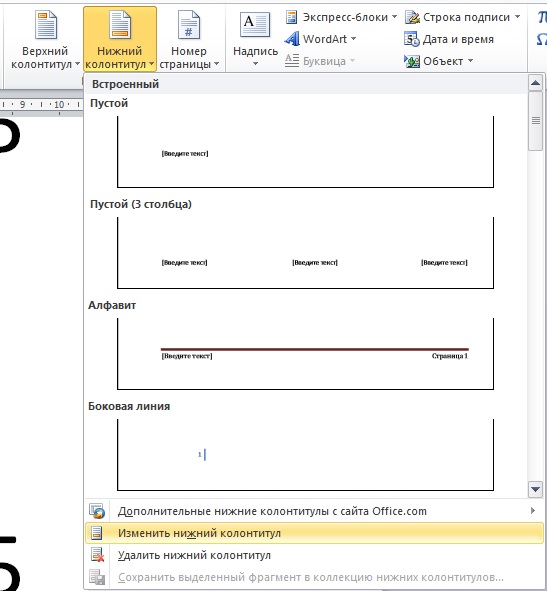
Odstránime číslovanie stránok v časti "Slovo"
- Teraz odstránime číslo z prvej strany. Prejdite na "kartu, ktorá sa zobrazí" Práca s pätami"A skontrolujte nádrž oproti" Špeciálna päta pre prvú stránku».
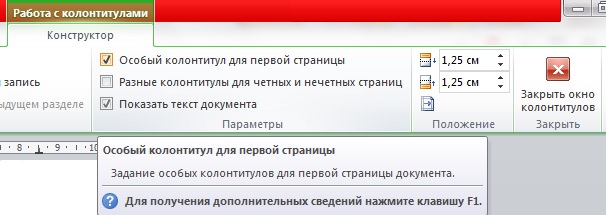
Odstránime číslovanie stránok v časti "Slovo"
- Ďalšie Zatvorte nastavenia podľa obrázka Snímka obrazovky
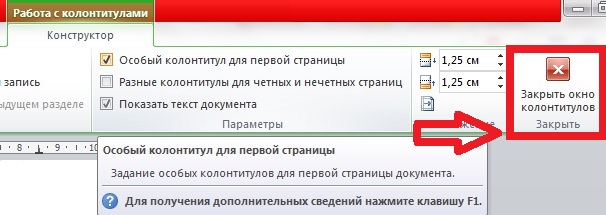
Odstránime číslovanie stránok v časti "Slovo"
Ak potrebujete odstrániť číslo z druhej strany dokumentu, postupujte takto:
- Opravte kurzor na prvej strane dokumentu v dolnej časti a potom choďte na " Rozloženie stránky (alebo " Rozloženie"V iných verziách editora) - Odvolať—Ďalšia strana" Vďaka tejto akcii sa číslovanie odstráni z druhého hárku, ak ste už vymazali čísla stránok z listového listu.
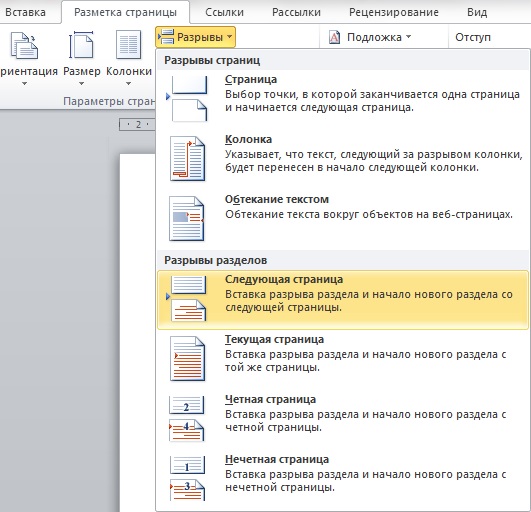
Odstránime číslovanie stránok v časti "Slovo"
Ak potrebujete odstrániť čísla stránok v celom dokumente, potom takéto operácie:
- Ísť do " Záložka"Kliknite na tlačidlo" Tlačidlo " Čísla stránok"A v ponuke, ktoré sa otvorí, kliknite na tlačidlo" Vymazať čísla stránok».
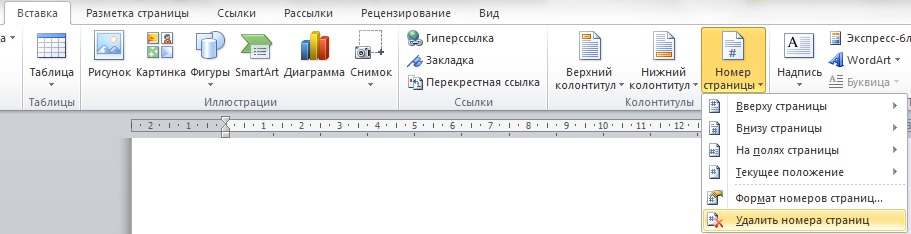
Odstránime číslovanie stránok v časti "Slovo"
Ako spustiť číslovanie stránok z druhého, tretieho a ďalších stránok dokumentu "slovo"?
Ak potrebujete spustiť číslovanie dokumentu " Slovo."Nie s titulom listom, potom sa to dá urobiť nasledovne. Najprv vytvoríme v sekciách dokumentov a vypnite spojenie medzi nimi. Potom bude možné urobiť číslovanie.
Začnime pracovať:
- Otvorte dokument a umiestnite kurzor myši na stránku, ktorú chcete spustiť číslovanie. Vytvoríme tu prestávku oddielu. Choďte na " Rozloženie"Kliknite na tlačidlo" Tlačidlo " Odvolať"A v ponuke, ktoré sa otvorí, kliknite na bod" Ďalšia strana».

Robíme číslovanie z druhého alebo viacerých strán v "Word"
- Ďalej s myšou dvakrát kliknite na hlavičku na stránke, kde potrebujete priradiť číslo a prejdite na kartu, ktorá sa zobrazí " Práca s pätami" Tu kliknite na " Ako v predchádzajúcej časti»Prelomiť päty na aktuálnej stránke s predchádzajúcim listom (všimnite si, že medzera medzi sekciami musí byť vykonaná samostatne pre horné a dolné päty).

Robíme číslovanie z druhého alebo viacerých strán v "Word"
- Ďalej, choďte na " Číslo strany—Formátovanie počet stránok»
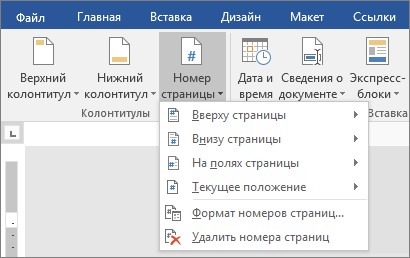
Robíme číslovanie z druhého alebo viacerých strán v "Word"
- V okne, ktoré sa otvorilo na úplne spodnej strane " Začať s»Priraďte číslicu" 1"A kliknite na" V poriadku».
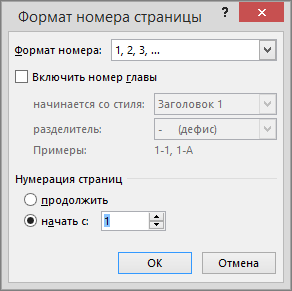
Robíme číslovanie z druhého alebo viacerých strán v "Word"
- Ak chcete odstrániť číslovanie z predchádzajúcich stránok, vyberte ľubovoľné číslo z týchto stránok a odstráňte ho (pravým tlačidlom myši na alokáciu a kliknite na tlačidlo " Vyrezať"). V dôsledku toho kliknite na tlačidlo " Zatvorte okno päty».

Robíme číslovanie z druhého alebo viacerých strán v "Word"
